python下载及安装教程(Windows系统,python3.8.6为例)和界面版本
一、下载
1.官网下载地址: https://www.python.org/downloads/windows/
2.进入后选择一个版本 必须下载带有executable的昵称,如果没有下载后则无法安装Windows
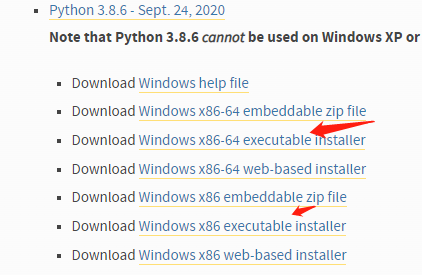
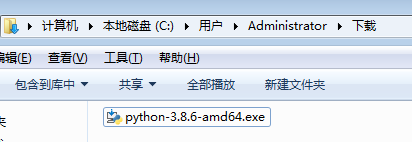
3.双击运行
4.勾选 Add python to PATH 添加路径
安装界面点击Customize installation 自定义安装
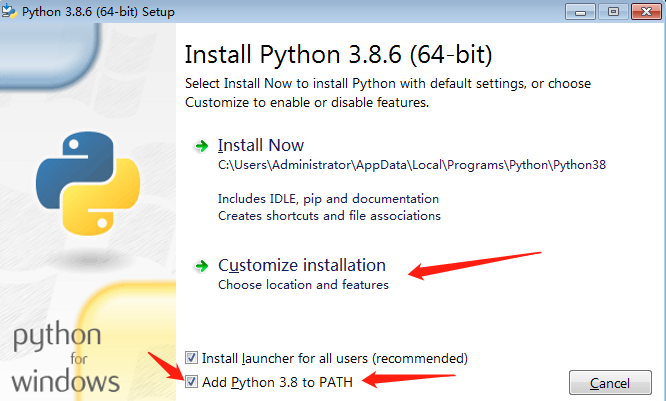
5.不用修改任何,直接点击下一步
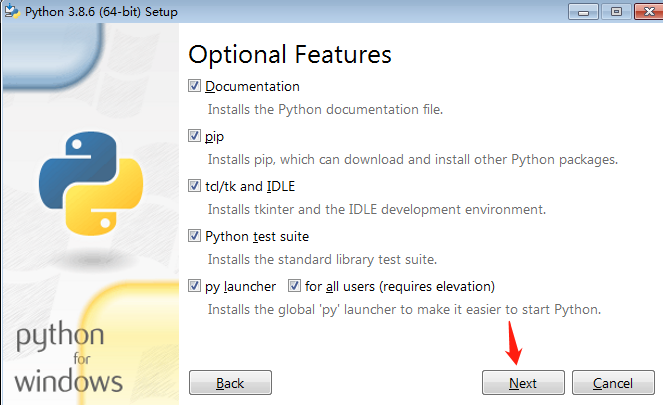
6.选择一个自己喜欢的安装位置
点击Install开始安装
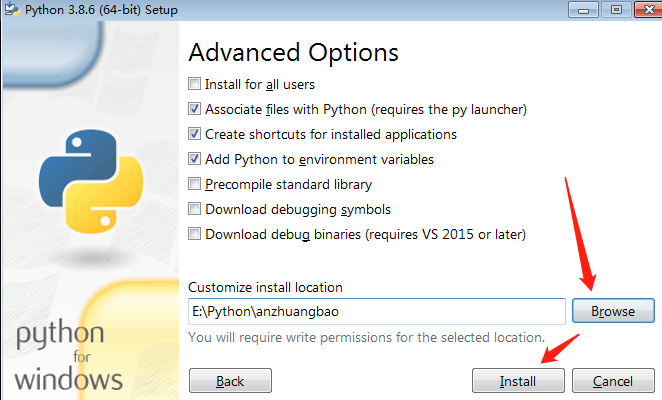
7.等待加载完成
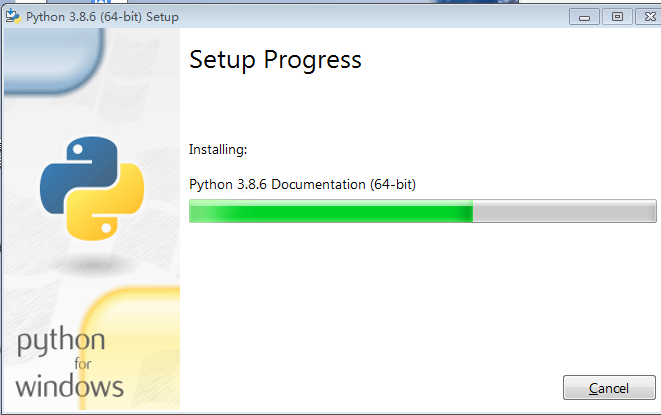
8.安装完毕,点击Close关闭
若方框位置出现管理员字样则点击授权再关闭
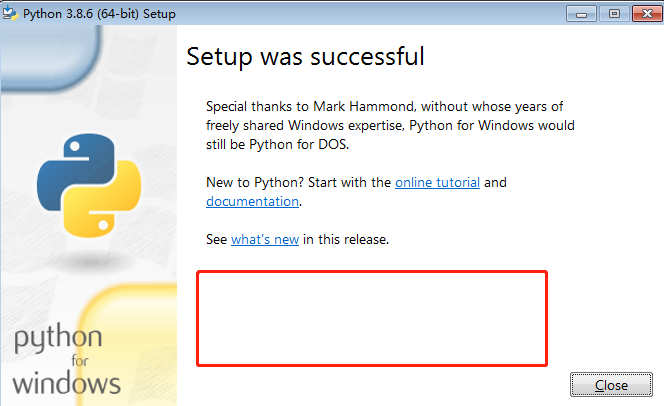
9.验证:运行cmd
进入到自己的安装目录下,运行语句:python -V
若显示出Python对应版本则表示安装成功
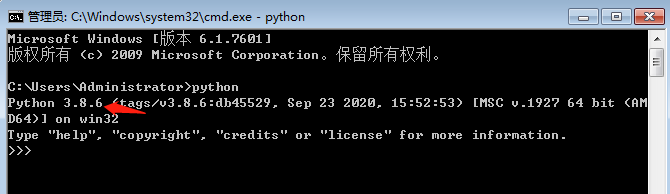
10 此外我们还需要测试pip是否安装好,在退出python环境后,输入pip回车
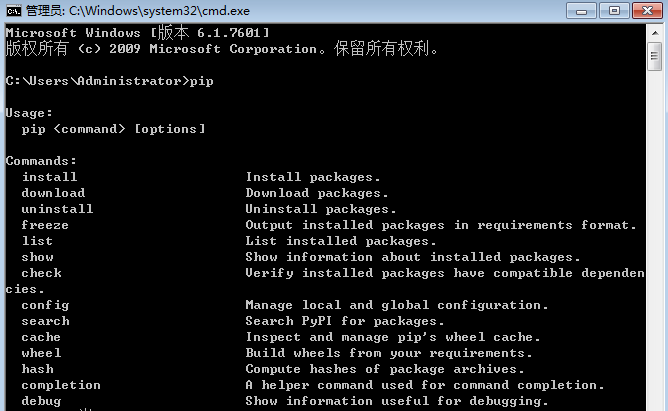
11.如果没有可能是安装的时候么有勾选Add Python,则需要自己配置环境变量
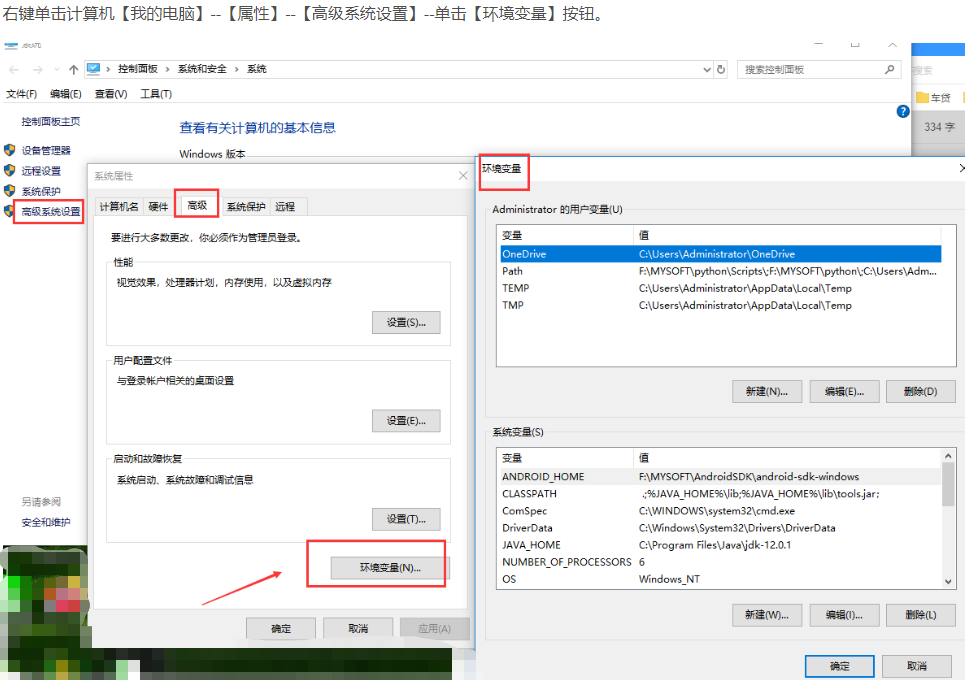
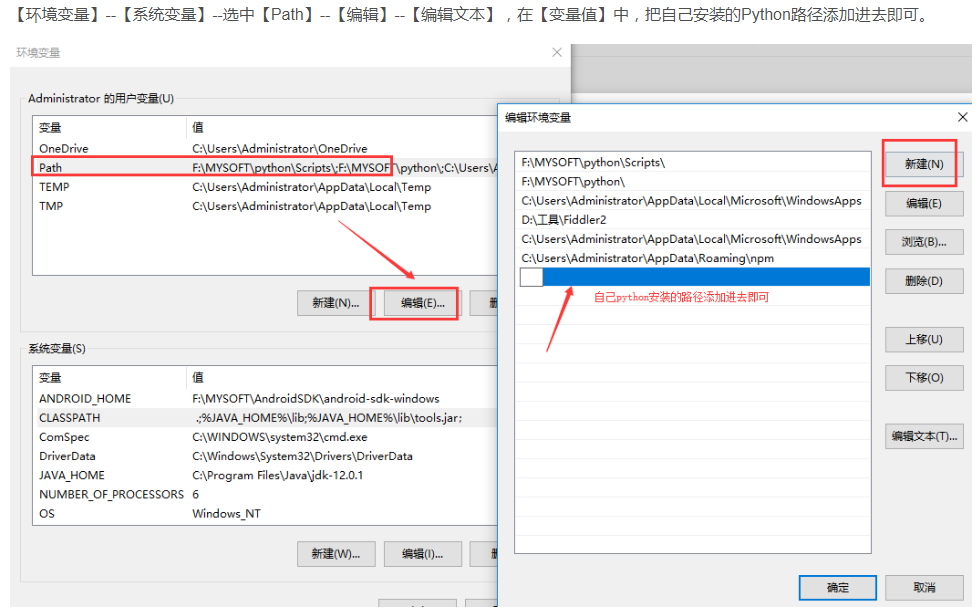
12.如果想卸载,则在此双击安装包,点击 Uninstall即可卸载
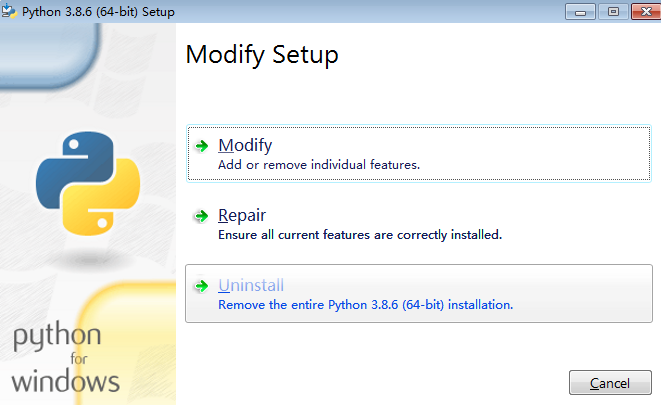
二、下载界面版本
1.官网下载地址:https://www.jetbrains.com/pycharm/download/#section=windows
2.下载社区版本,免费试用
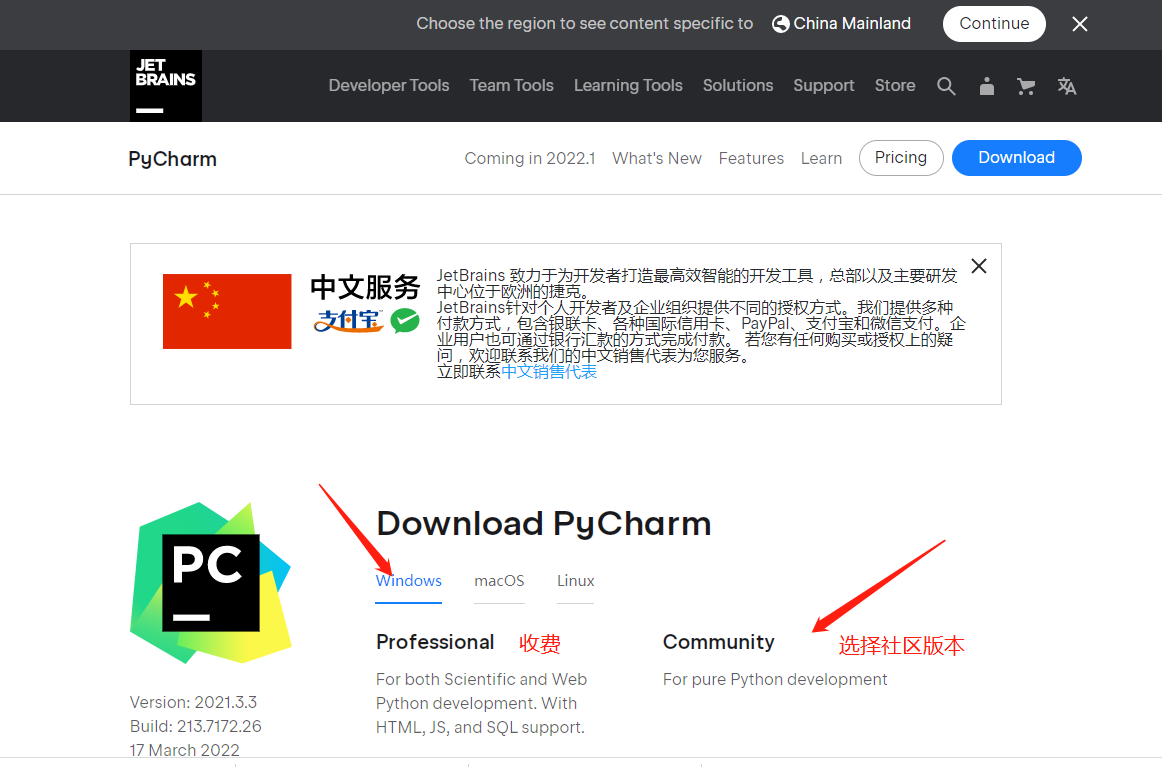
3.下载完成后,双击打开
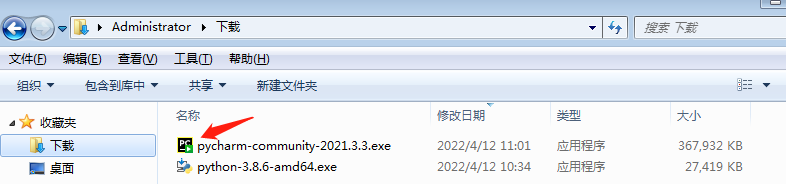
4.点击下一步
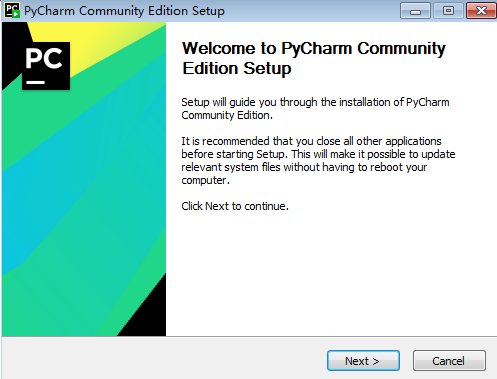
5.选择安装路径,点击下一步
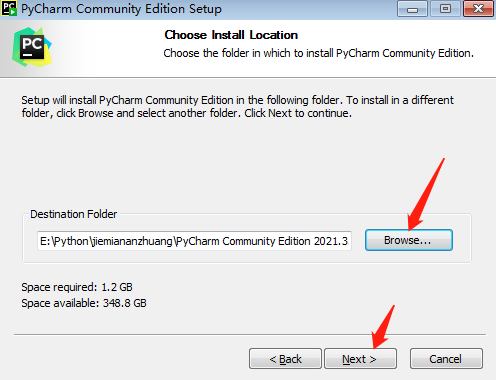
6.选择红色框中的两个选项,选择对应版本,然后点击“Next”下一步
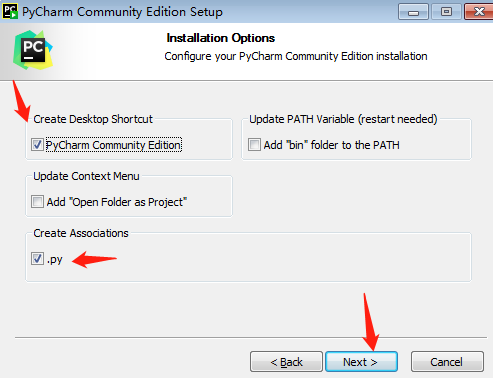
7.然后点击击“Next”下一步,默认安装即可,直接点击Install(安装)
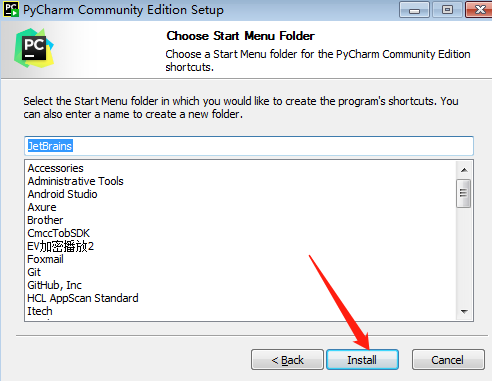
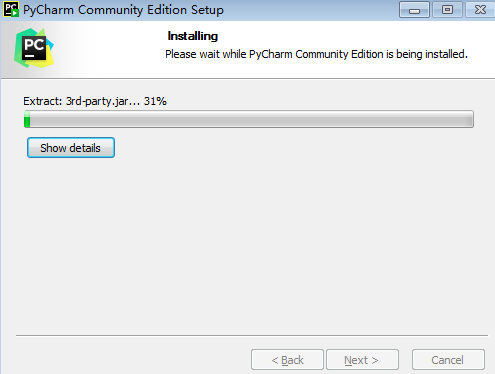
8. 这一步骤很关键,请耐心地等待数分钟,之后就会得到下面的安装完成界面,点击“Finish”完成,PyCharm安装完成。接下来,便是在PyCharm中配置Anaconda了
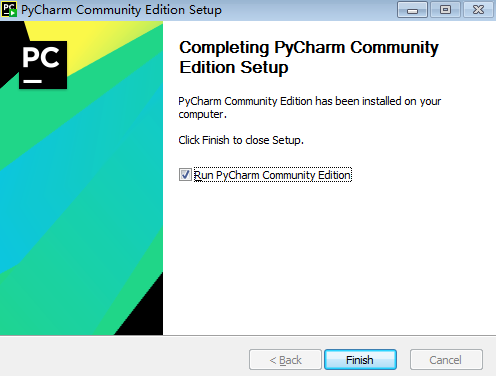
9.点击finish完成即可
三、接下来是配置环节:
1.双击运行安装好后放在桌面上的PyCharm图标,进入下图界面:选择“Do not import settings”,之后选择OK,进入下一步操作
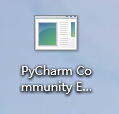
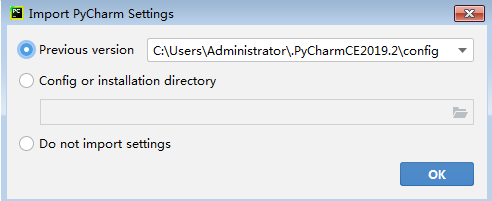
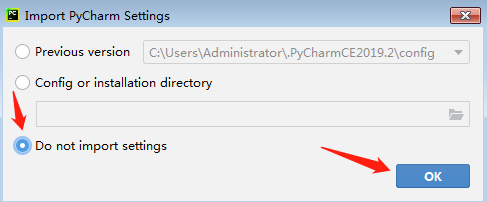
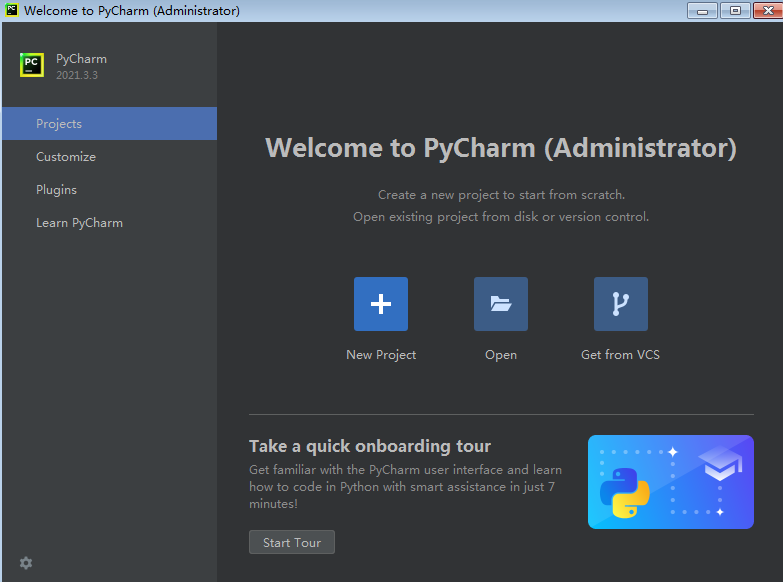
2.点击 New Project 新建一个工程
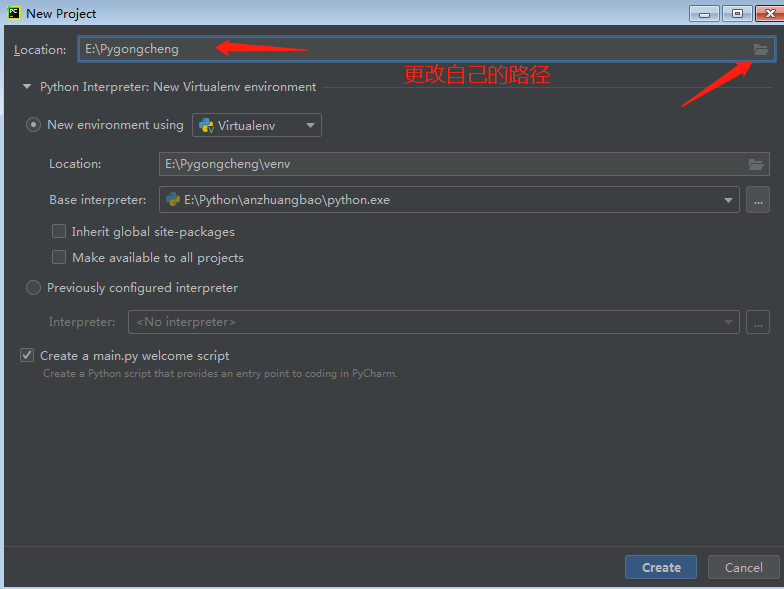
3.
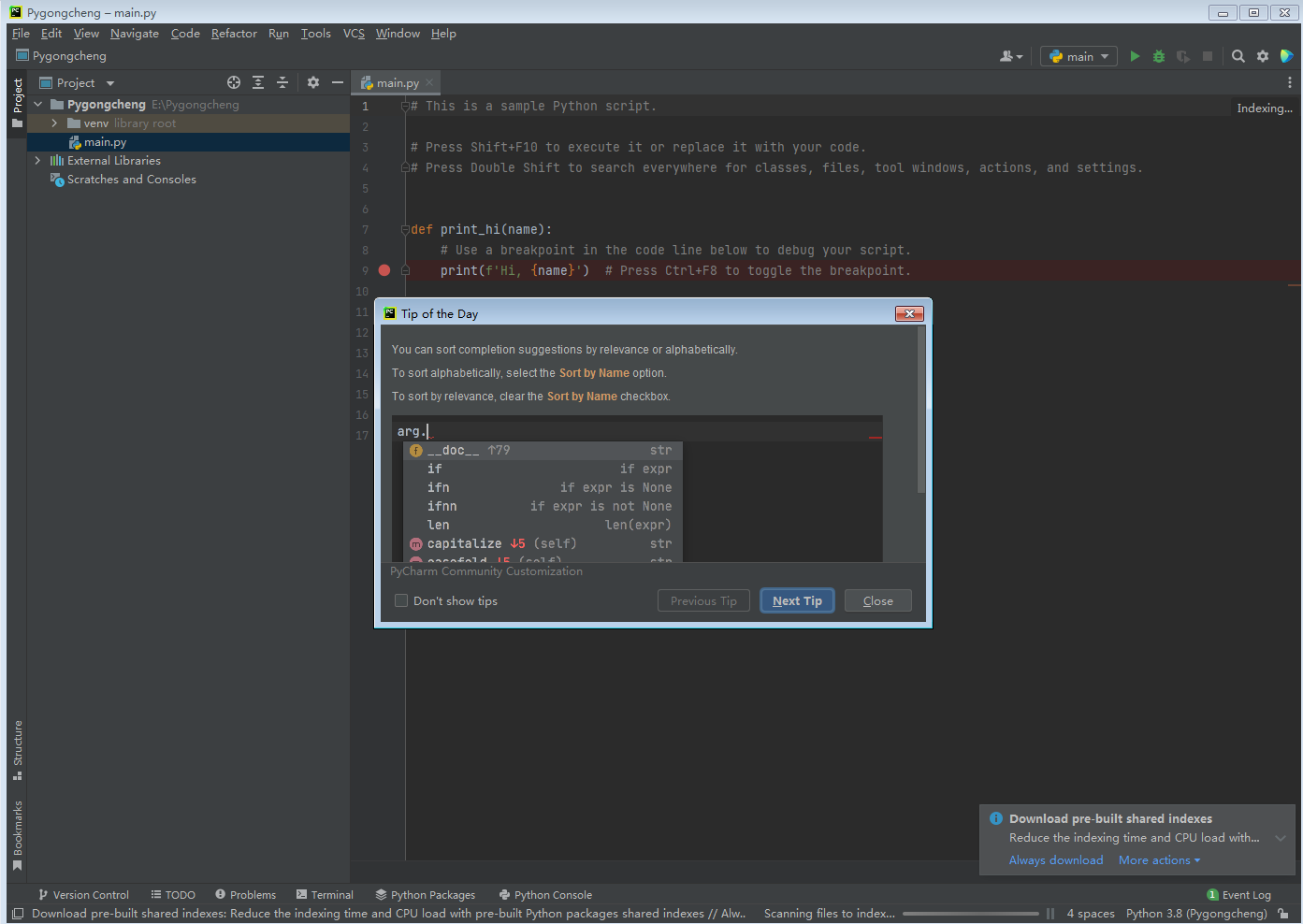




【推荐】国内首个AI IDE,深度理解中文开发场景,立即下载体验Trae
【推荐】编程新体验,更懂你的AI,立即体验豆包MarsCode编程助手
【推荐】抖音旗下AI助手豆包,你的智能百科全书,全免费不限次数
【推荐】轻量又高性能的 SSH 工具 IShell:AI 加持,快人一步
· 震惊!C++程序真的从main开始吗?99%的程序员都答错了
· 单元测试从入门到精通
· 【硬核科普】Trae如何「偷看」你的代码?零基础破解AI编程运行原理
· 上周热点回顾(3.3-3.9)
· winform 绘制太阳,地球,月球 运作规律